

El tutorial original lo podrás encontrar Aquí
Merci beaucoup Diane, de me laisser traduire tes tutorials
Material preciso:
El programa Paint shop pro (He usado la versión X)
(Pero puedes usar cualquier otra versión)
Material:
Filtros utilizados aquí: : Graphic plus ./Fm tile Tools / Flaming Pear :Flood
(Clic sobre el filtro para acceder al sitio.Los filtros están en zips separados para evitar que descargues los que ya tienes )
Para los filtros que no ofrece Diane ir a la sección de los sitios de filtros. Encontrarás muchos links en los que puedes descargartelos
***
Materiales que vais a necesitar
Tubes
No te olvides
Está prohibido quitar la marca de agua de los tubes o cambiarles el nombre con el fin de respetar a sus creadores. Muchos son de Diane, pero muchos provienen de la red, en el caso de que te pertenezcan y que desees que no los use, porfavor, dilo y se retirarán rápidamente.
Este tutorial es propiedad de Diane, cualquier parecido con otro no será más que pura casualidad.
Si quieres puedes ayudarte de la regla para situarte en la realización del tutorial
Marcador (Arrastra con el raton)
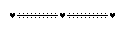
Comencemos!
1-
Abrir todos los tubes en PSP, duplicarlos (SHIFT+D) y cerrar los originales.
2-
Abrir una nueva imagen de 600 x 500 transparente.
En la Paleta de Colores y Texturas poner en Primer Plano el color #d9ebeb Y en segundo Plano el color #1f7472
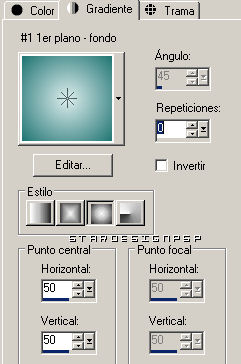
Llenar vuestro paño con este gradiente
3-
Capas_ Nueva capa de trama
Selecciones_ Seleccionar todo
Abrir la imagen CLDesign_BCG1.
Edición_ Copiar
Edición_ Pegar en la selección
Selecciones_ Anular selección
Poner el modo de capas en Luminosidad
4-
Abrir el tube lolatube461.
Edición_ Copiar
Edición_ Pegar como nueva capa
Colocar en la parte de arriba de la imagen
Poner el modo de capas en Luminosidad
Opacidad al 75%
5-
Abrir el tube tina(38).
Edición_ Copiar
Edición_ Pegar como nueva capa
Imagen_ Cambiar de tamaño_ Redimensionar al 75%
Colocar en la parte de arriba, a la izquierda
Bajar la opacidad al 48%
6-
Abrir el tube misted_sheerbliss20-foxleap.
Edición_ Copiar
Edición_ Pegar como nueva capa
Imagen_ Cambiar de tamaño_ Redimensionar al 50 %
Colocar en la parte de abajo, a la izquierda
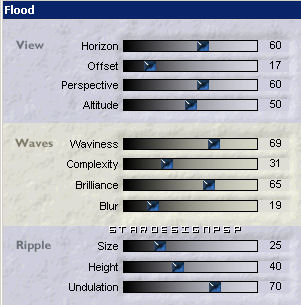
Poner la opacidad de la capa en el 75 %
7-
Abrir el tube femme20111.pspimage .
Edición_ Copiar
Edición_ Pegar como nueva capa
Colocar a la derecha
Bajar ligeramente la capa
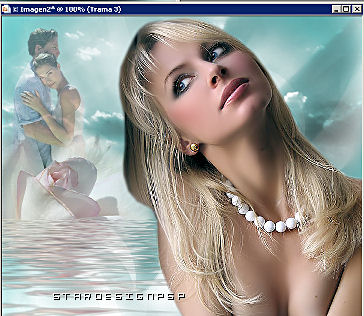
8-
Abrir el tube pita.pspimage.
Edición_ Copiar
Edición_ Pegar como nueva capa
Imagen_ Espejo
Colocar en la parte de abajo, a la derecha
Poner un poco mas abajo que el tag
Ver modelo original
9-
Abrir el tube Leny-bloem51.pspimage.
Edición_ Copiar
Edición_ Pegar como nueva capa
Imagen_ Espejo
Imagen_ Cambiar de tamaño_ Redimensionar al 50 %
10-
Efectos_ Complementos_ Flaming Pear / Flood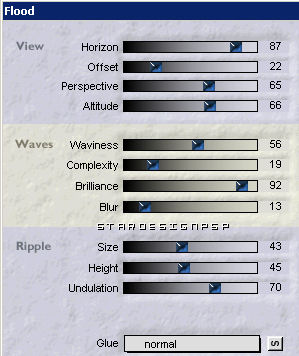
Ajustar_ Nitidez_ Enfocar
11-
Imagen_ Agregar bordes_ 2 en color blanco
Duplicar la capa
Imagen_ Cambiar de tamaño_ Redimensionar al 85% ( seleccionado solo una capa)
12-
Efectos_ Efectos 3D_ Sombra en color negro
5 _ 5 _ 30 _ 5
Repetir con los valores en negativo
-5_ -5- 30_ 5
13-
Situarse en la capa de debajo
Efectos_ Efectos de Textura_ Plastilina
Color #1f7472
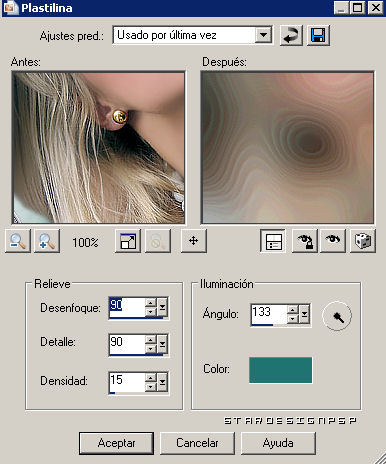
14-
Efectos_ Complementos_ Fm Tile Tools / Blend Emboss:
Configuración por defecto
15-
Situarse sobre la capa de arriba
Abrir el tube deco_tut83 DianeCreations.
Edición_ Copiar
Edición_ Pegar como nueva capa
Dejar donde está
16-
Efectos_ Efectos 3D_ Sombra en negro
- 3_ 3_ 30_ 3
17-
Colocarse en la capa de arriba del todo
Abrir el tube : dentelle188_Prettyju.
Edición_ Copiar
Edición_ Pegar como nueva capa
Colocar en la parte de arriba
Mas hacia la izquierda
18-
Efectos_ Complementos_ Fm Tile Tools / Blend Emboss:
Configuración por defecto
Ajustar_ Nitidez_ Enfocar
19-
Abrir el tube PatryMists_MixFragranceo
Edición_ Copiar
Edición_ Pegar como nueva capa
Imagen_ Cambiar de tamaño_ Redimensionar al 50%
Colocar en la parte de arriba, a la derecha
20-
Abrir el tube perljewel1.
Edición_ Copiar
Edición_ Pegar como nueva capa
Imagen_ Cambiar de tamaño_ Redimensionar al 75 %.
Colocar en la parte de arriba, a la izquierda
21-
Elegir una fuente y escribir el texto:
Diane ha usado la fuente Edwardian Script.
Colocar también vuestra firma
22-
Imagen_ Agregar bordes_ 2 en color blanco
Imagen_ Agregar bordes_ 8 en un color que contraste
Seleccionar este borde con la varita mágica, y llenar con el gradiente lineal:
Angulo_ 45 . Repeticiones_ 5.( Con los colores del principio)
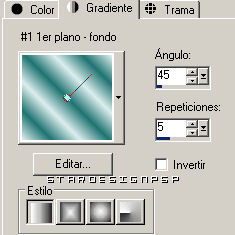
23-
Efectos_ Complementos_ Graphic Plus / Cross Shadow :
Configuración por defecto
Anular Selección
Imagen_ Agregar bordes_ 2 en color blanco
24-
El tag está terminado.
No os queda mas que guardarlo en formato JPG optimizado
+++
Feliz trabajo. Espero que este tutorial te haya gustado
Creaciones Diane Bell

Este tutorial ha sido creado el 28 de febrero de 2009
